6種忘記 Apple ID 密碼破解方法,2025 最佳Apple ID破解工具教學!
Apple ID 忘記密碼被鎖? 丢失或忘記 Apple ID 密碼真的會非常麻煩,既不能使用 App Store 下載應用程式,又不能將資料備份到 iCloud。如果你正在尋找 Apple ID破解工具,那這篇文章就是你的救星!
我會詳細說明 忘記 Apple ID 密碼破解的方法,值得一提的是,也會為大家介紹2025 最佳Apple ID 破解工具Tenorshare 4uKey,它可以在幾分鐘內成功移除舊 Apple ID,無需任何密碼,而且操作起來相當簡單,更重要的是,它可以選擇不丟失資料 的前提下將 Apple ID 破解!一起看看iCloud 密碼忘記破解都是怎麼操作的吧!
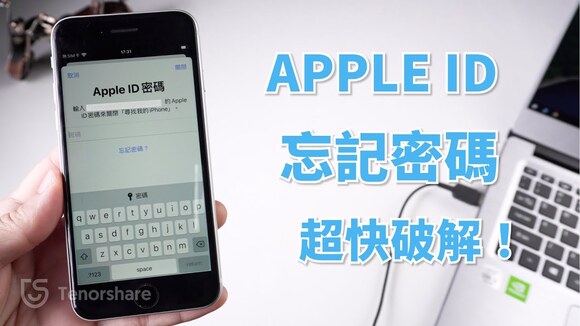
一、最佳的 Apple ID破解工具——Tenorshare 4uKey(無任何限制條件)
推薦指數:⭐⭐⭐⭐⭐
忘記Apple ID 密碼,如何將 Apple ID 密碼破解?使用 Tenorshare 4uKey 可以快速達成你的目的,而且使用起來非常簡單,毫無技術難度,讓你在家就可以成功移除舊 Apple ID,4uKey 支援在移除 Apple ID 時選擇保留資料,是首個實現不遺失資料且無需密碼就能破解 Apple ID的最強工具!
Tenorshare 4uKey 的超強功能:
- Apple ID 忘記密碼破解神器,無需密碼將 Apple ID 密碼破解
- 輕鬆解決 Apple ID 已停用或不斷要求登入的問題
- 市面上第一個實現強制刪除/登出 Apple ID,無需密碼也能保留資料的方法
- 快速解鎖忘記密碼或 已停用的 iPhone / iPad / iPod Touch
- 破解iOS裝置的螢幕使用時間密碼
- 一鍵移除MDM遠程管理鎖, 家長監護功能解除 /國軍/企業等MDM 解除
- 支援全部 iOS 裝置和系統,包含最新的iPhone 16 和 iOS 18
Apple ID 破解工具 Tenorshare 4uKey 如何使用?
- 在電腦上下載並安裝忘記 Apple ID 密碼破解工具 Tenorshare 4uKey,執行軟體然後在主界面點擊「移除 Apple ID」,然後將 iPhone 連接至電腦。
- 點擊“開始移除”。
注意:若 iPhone 的「尋找我的iPhone」功能處於關閉狀態,軟體會立刻移除破解 Apple ID,並且不丟失數據。若該功能處於開啟狀態,(iOS11.3及以下)按照軟體指示重設設定後點擊移除Apple ID即可;(iOS11.4及以上)軟體會自動匹配韌體,點擊「下載」按鈕。 - 韌體下載完畢後,點擊「開始移除」按鈕,軟體開始進行Apple ID密碼破解。
- 更多閱讀:如何知道自己的 Apple ID 密碼
- 在裝置(或同一關聯 Apple ID 的iOS 裝置)上進入「設定」>「你的姓名」,往下滑動就能看到所有綁定在這個 Apple ID 的裝置,選擇你要破解 Apple ID 的裝置,點擊「從帳號中移除」。
- 完成後,你就需要手動將手機進入恢復模式。不同的機型會有不同的操作,你可以參考以下的步驟教學。
- iPhone 8 或更新的機型:按住「電源」鍵和其中一個「音量」按鈕,直到看到關機的滑桿為止。拖曳滑桿以關機。接著,一邊按住「電源」鍵,一邊將 iPhone 連接至電腦,直到看到恢復模式畫面才放開按鍵。
- iPhone 7 和 7 Plus:按住「電源」鍵直到看到關機的滑桿為止。拖曳滑桿以關機。接著,一邊按住「降低音量」鍵,一邊將 iPhone 連接至電腦,直到看到恢復模式畫面才放開按鍵。
- iPhone 6S 或更舊的機型:按住「電源」鍵直到看到關機的滑桿為止。拖曳滑桿以關機。接著,一邊按住「Home」鍵,一邊將 iPhone 連接至電腦,直到看到恢復模式畫面才放開按鍵。
- 當你在電腦的 iTunes 看到以下畫面時,點擊「回復」。iTunes 就會開始重灌新的系統,並清除你手機中的所有數據,Apple ID 忘記密碼破解流程也就結束了。
- 步驟1:在另一台裝置上下載「Apple 支援」應用程式,然後選擇「密碼與安全性」,進入Apple 支援的密碼與安全性選項
- 步驟2:接著,點擊「重置 Apple ID 密碼」>「開始使用」>「其他 Apple ID」,然後點擊「繼續」。
- 步驟3:輸入你想要破解重置的 Apple ID,然後點擊「下一步」。
- 步驟4:根據界面指示選擇用「電子郵件重置」或是「回答安全提示問題」進行重置,若不記得曾經設定過安全問題回答,建議用電子郵件方式。
- 前往“設定”,然後點擊頭部[您的名字],轉至 密碼和安全性 > 更改密碼。
- 接著,輸入iPhone 螢幕密碼,然後設定並確認你Apple ID 的新密碼即可。
- 首先,你需要使用電腦上的瀏覽器,前往 「蘋果 Apple ID 帳號官網入口」。在頁面下方,你可以看到一個「忘記Apple ID或密碼?」的選項,點擊這裡將開始密碼找回的流程。
- 接下來,系統會提示你輸入Apple ID 關聯的電子郵件地址或電話號碼以及對應的字元驗證
- 若你忘記Apple ID 的裝置未啟用「雙重驗證」,那你將面臨三種驗證重設Apple ID 密碼的方法。
- 步驟1:瀏覽 蘋果官網獲取支援,並輸入你的資料與電話號碼。
- 步驟2:等到蘋果支援撥電話給你,並向他說明問題。

建議:在進行操作前先關閉「尋找我的iPhone」功能;如果無法關閉,可以提前做備份或 若是裝置匹配,在點擊「移除 Apple ID」後在軟體界面上選擇「登出Apple ID」(不會丟失任何數據)。

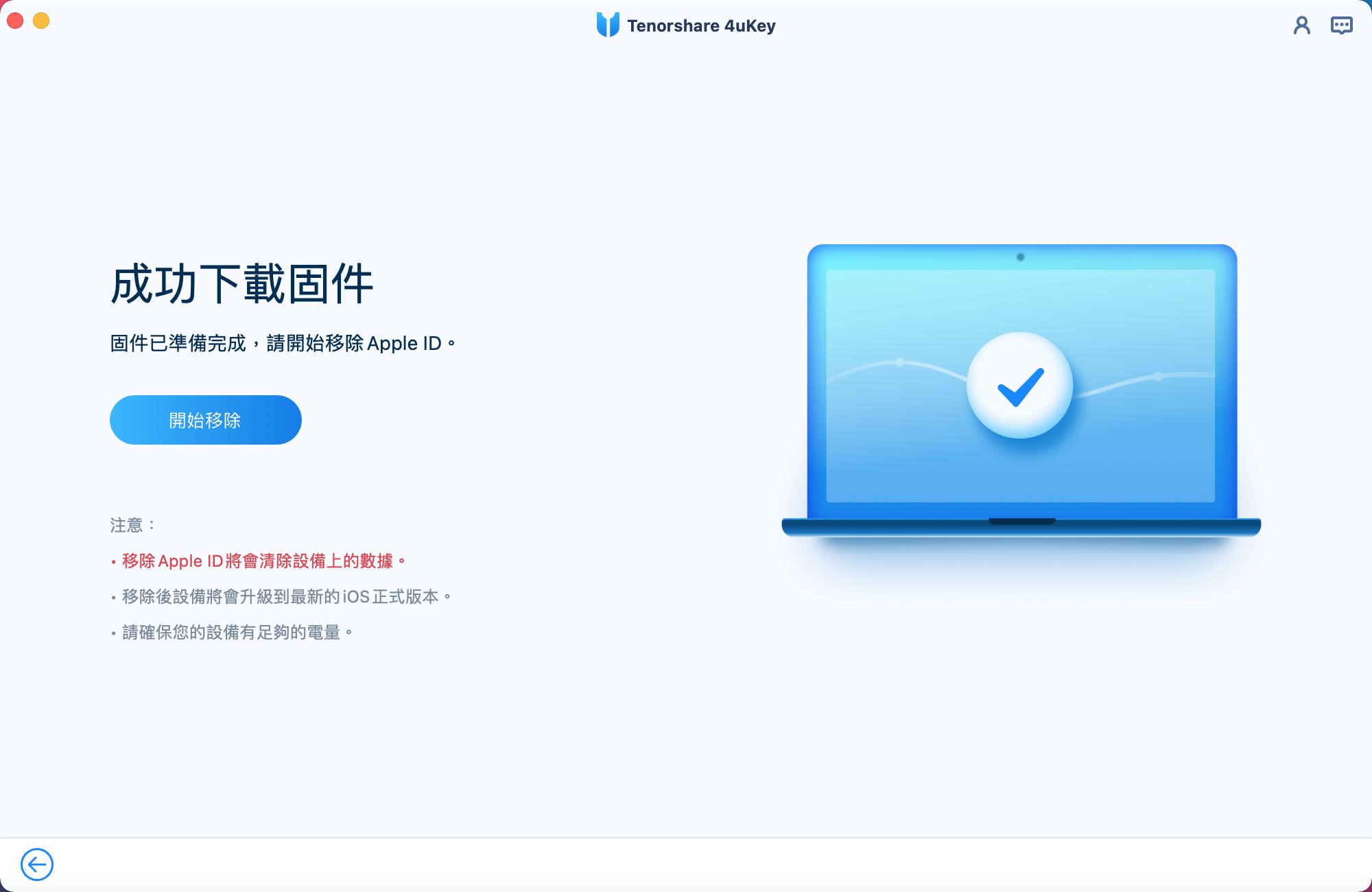
耐心等待一會,破解成功後軟體會轉到如下界面,此時舊 Apple ID 已被成功刪除,您可以登入自己的帳號,iCloud 密碼忘記破解問題就這樣簡單有效解決啦!
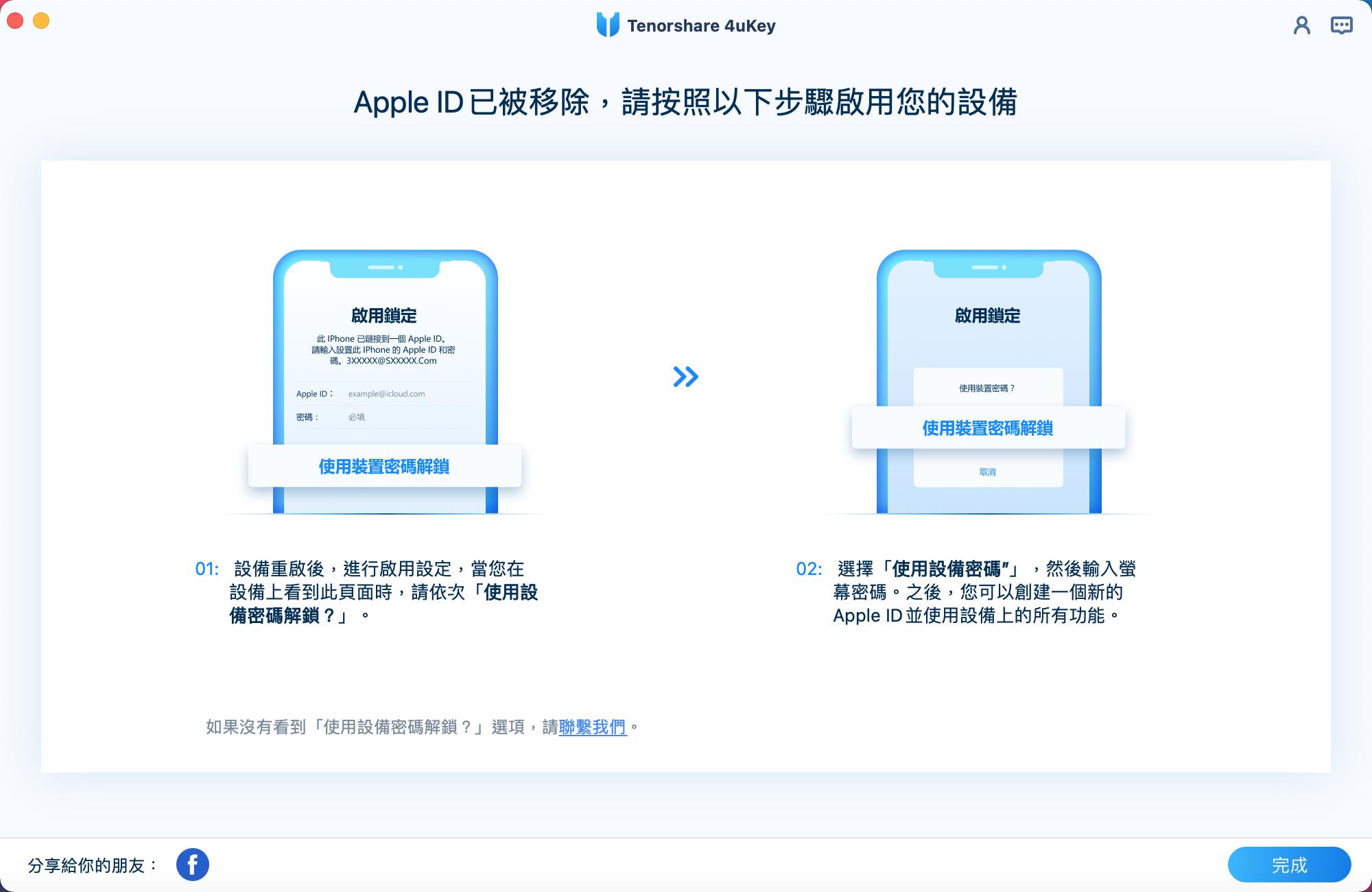
二、5個常規方法實現 Apple ID 密碼破解
方法1:透過恢復模式進行iPhone Apple ID 破解(需Apple ID,操作複雜)
推薦指數:⭐⭐
忘記 Apple ID 密碼破解方法還可以嘗試恢復模式進行免費破解Apple ID,透過重置 iPhone 進行iPhone Apple ID 破解,但當你重新設定手機時,它依然會要求你登入舊的 Apple ID 帳號,這是因為你的裝置已經綁定在 Apple ID 中。因此,在你將 iPhone 恢復出廠模式之前,你應該先將該裝置從 Apple ID 帳號中移除。Apple ID 忘記密碼重置操作如下:
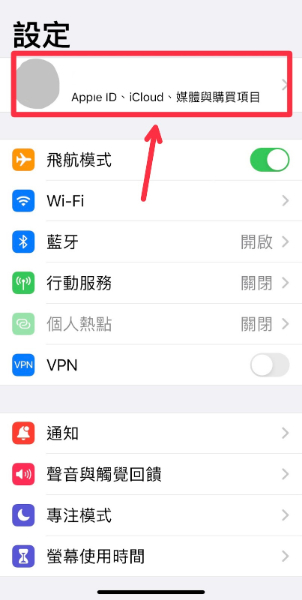
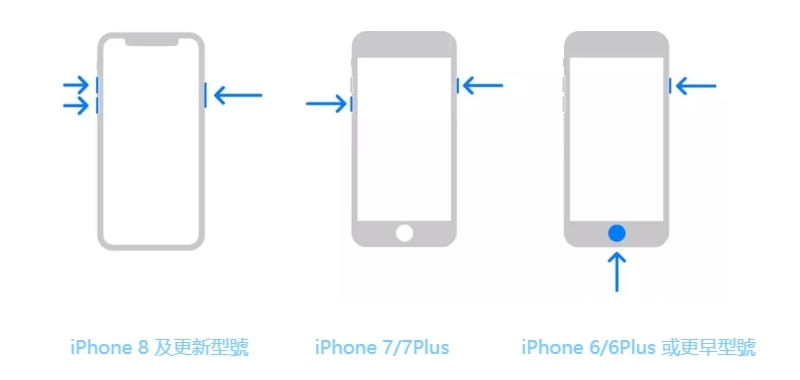
![]() 小貼士:
小貼士:
1.使用此恢復模式方法可免費破解 Apple ID 密碼,但若是裝置已啟用了尋找功能或者第一步無法將Apple ID 移除裝置,重啟後會卡在啟用鎖定界面,可參考破解iPhone 啟用鎖定教學
2.此方法來破解Apple ID 會有一定的出錯風險,成功率較低,建議謹慎操作,若要尋求簡便成功率高的方法,建議使用 最佳Apple ID 忘記密碼破解工具
方法2:透過備用 iOS 裝置將iPhone ID 鎖破解(需能通過安全驗證)
推薦指數:⭐⭐⭐
如果您有備用的 iOS 裝置(iOS 16 及以上),Apple ID 忘记密码破解也可以嘗試此免費方法,主要是在在另一裝置上重置 Apple ID 密碼。
Apple ID 忘记密码破解具體操作步驟如下:
方法3:在設定中重置 Apple ID 密碼(需要螢幕密碼)
推薦指數:⭐⭐⭐⭐
icloud 密碼忘記破解的另一簡單方法還有使用螢幕密碼進行更改Apple ID 密碼,更改後的 Apple 也能繼續使用。
忘記 Apple ID 密碼怎麼重置?具體操作步驟如下:
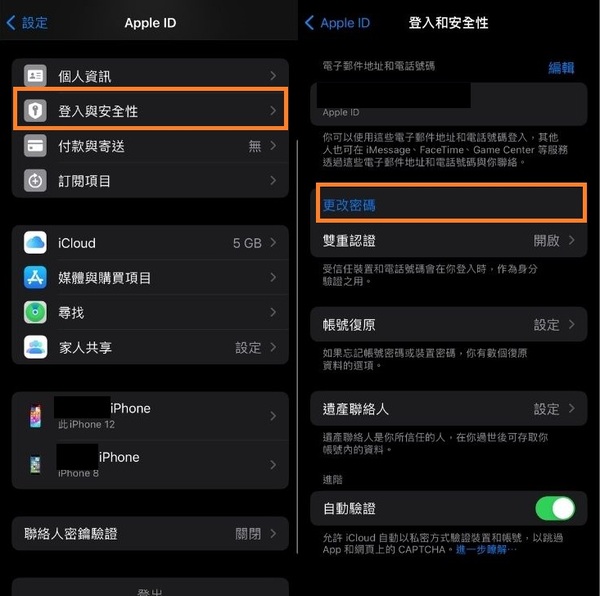
方法4、透過電郵或安全問題免費破解 Apple ID (需能通過安全驗證)
推薦指數:⭐⭐⭐
如果你的 iCloud 密碼忘記,尤其是在iOS 裝置丟失的情況下,而該手機仍登錄著你的 Apple ID,這將會是一個極大的安全隱患,因為他人可能會遠端竊取你的個人資料。為此,這裡提供一些有效的步驟,幫助你免費破解 Apple ID 。
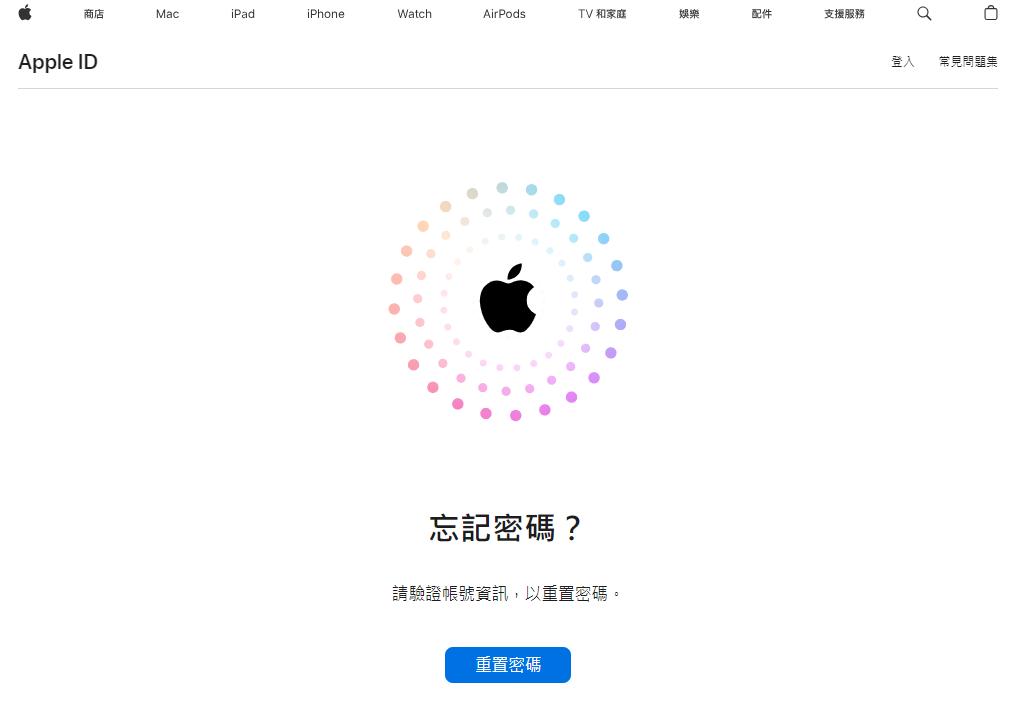
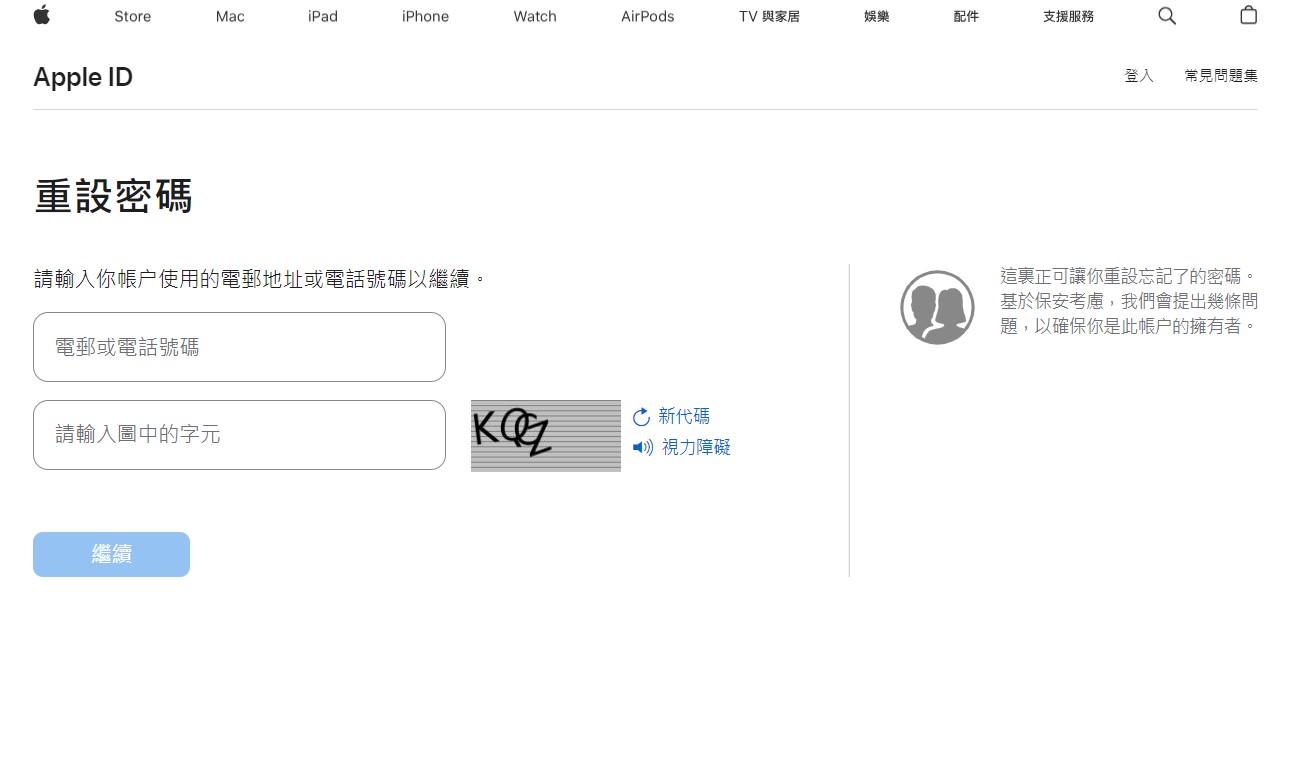
第一種是「回答安全提示問題」,這需要你根據之前設定的問題和答案進行驗證,一旦回答正確,即可重設密碼。
第二種是「使用電子郵件驗證」,選擇這一方式後,Apple官方會向你的電子郵件發送一封驗證郵件,只需按照郵件中的指示操作,即可順利重設密碼。
最後一種是「使用雙步驟驗證」,這需要你輸入曾經設定的復原密鑰,驗證碼將會傳送至你的受信任裝置,輸入驗證碼後即可完成密碼的重設。
![]() 小貼士:
小貼士:
2.若你無法通過電子郵件及安全提示問題找回,面臨 Apple ID 忘記密碼無法驗證身分的問題,那麼使用Tenorshare 4uKey來強制刪除Apple ID 會是更好的解決方案。
方法5:聯繫蘋果官方支援 (需能通過安全驗證,耗時較長)
推薦指數:⭐⭐
忘記 Apple ID 密碼破解,還可以聯繫蘋果官方支援解決。他們提供幾個選項以協助你解決問題,其中包括以上的重置 Apple ID 密碼以及與 Apple 支援進行通話,尋求免費破解 Apple ID 方法也可以嘗試。
如果你想要直接聯繫蘋果支援強制刪除 Apple ID,你也可以參考以下步驟。
可是,蘋果官方需要你驗證你對手機的擁有權,才會提供下一步的協助。比較麻煩的是,它的過程可能很耗時,且你不一定會得到解決方案。
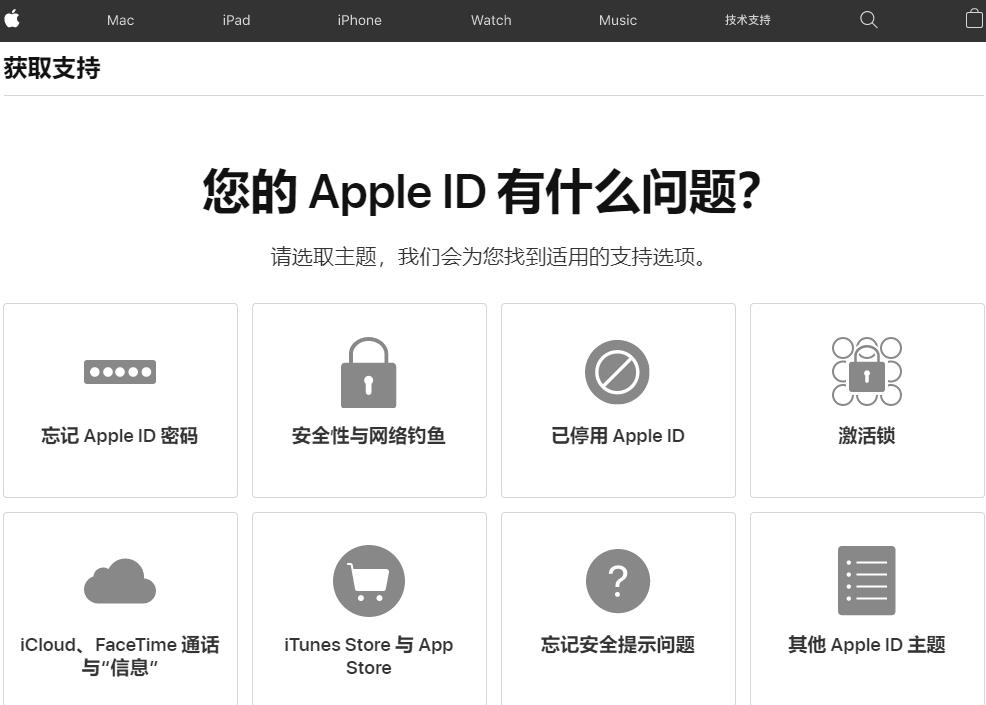
![]() 小貼士:
小貼士:
1.若是比較緊急破解Apple ID 的需要,建議先嘗試前面忘記 Apple ID 密碼破解的幾個方法,因為此方法會花費你幾天,比較久的時間。
2.且你需要記得 Apple ID 帳號,以及當初設定時所填寫的安全提示問題答案、電子郵件和恢復密鑰。如果你都沒有這些資訊,或你是從他人購入這部二手裝置,推薦你使用最強 Apple ID 破解工具Tenorshare 4uKey。
總結
以上就是忘記 Apple ID 密碼破解的6種實用方法,當你忘記 Apple ID 密碼,尋求破解 Apple ID 的方法,相信以上方法能幫您解決問題,免費破解 Apple ID的方法多為需要通過安全問題或者郵件驗證碼的驗證,很多人會遺忘以前的問題答案,或者郵箱無法收到驗證碼。
我們在這篇教學中介紹了一超級強大的 Apple ID 破解工具 Tenorshare 4uKey,它可以在短短幾分鐘內快速刪除舊 Apple ID,無需密碼,而且操作非常簡單,簡單按鍵就可以成功實現 Apple ID 密碼破解,即使在家也能自己操作,不再擔心手機的資料外流,或是被不法之徒遠端追蹤了,相信會是你的更好選擇!





